Đối với những người dùng Android đã quen thuộc với iPhone, một trong những tính năng tiện lợi thường bị bỏ lỡ là cử chỉ cuộn nhanh lên đầu trang. Tuy nhiên, vấn đề này giờ đây đã có lời giải đáp với ứng dụng Action Notch. Công cụ nhỏ gọn này không chỉ mang lại khả năng cuộn trang tức thì mà còn mở ra vô vàn tùy chỉnh khác, biến phần khoét camera của điện thoại Android thành một trung tâm điều khiển mạnh mẽ.
Trong bài viết này, chúng ta sẽ cùng khám phá cách Action Notch có thể tái tạo tính năng cuộn lên đầu trang tương tự iPhone trên thiết bị Android của bạn, đồng thời khai thác các tiện ích mở rộng mà ứng dụng này mang lại.
Action Notch Là Gì Và Cách Thiết Lập Tính Năng Cuộn Lên Đầu Trang (Scroll to Top)
Action Notch là một ứng dụng thông minh giúp biến phần khoét camera (camera-hole cutout) trên điện thoại Android của bạn thành một nút ảo đa chức năng. Nút ảo này có thể được gán nhiều cử chỉ khác nhau và thực hiện hàng loạt hành động tùy chỉnh.
Để bắt đầu thiết lập cử chỉ cuộn lên đầu trang bằng Action Notch, bạn cần tải ứng dụng này từ Google Play Store.
- Mở ứng dụng Action Notch trên điện thoại Android của bạn.
- Chạm vào nút Fix It ở phía trên cùng, sau đó nhấn Agree trên thông báo hiện ra. Tiếp theo, hãy làm theo các bước hướng dẫn phù hợp với thiết bị của bạn để cấp quyền trợ năng (accessibility permissions) cho ứng dụng. (Ví dụ, trên điện thoại Samsung Galaxy, các bước sẽ được hiển thị rõ ràng trên màn hình).
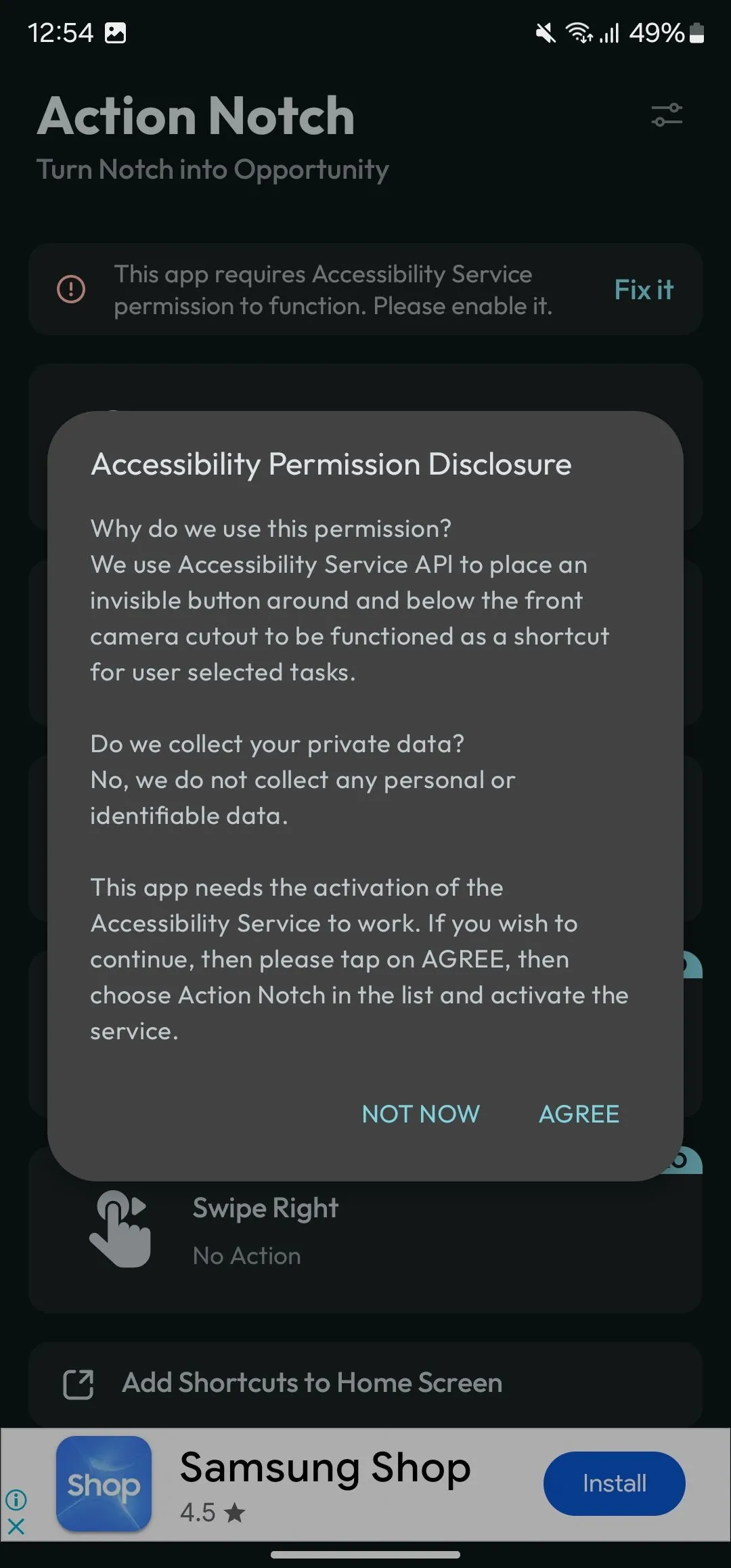 Giao diện yêu cầu cấp quyền trợ năng cho ứng dụng Action Notch trên Android
Giao diện yêu cầu cấp quyền trợ năng cho ứng dụng Action Notch trên Android
- Quay trở lại trang chủ của Action Notch.
- Chạm vào Single Touch và chọn hành động Scroll to Top (Cuộn lên đầu trang) trong danh sách Actions (Hành động).
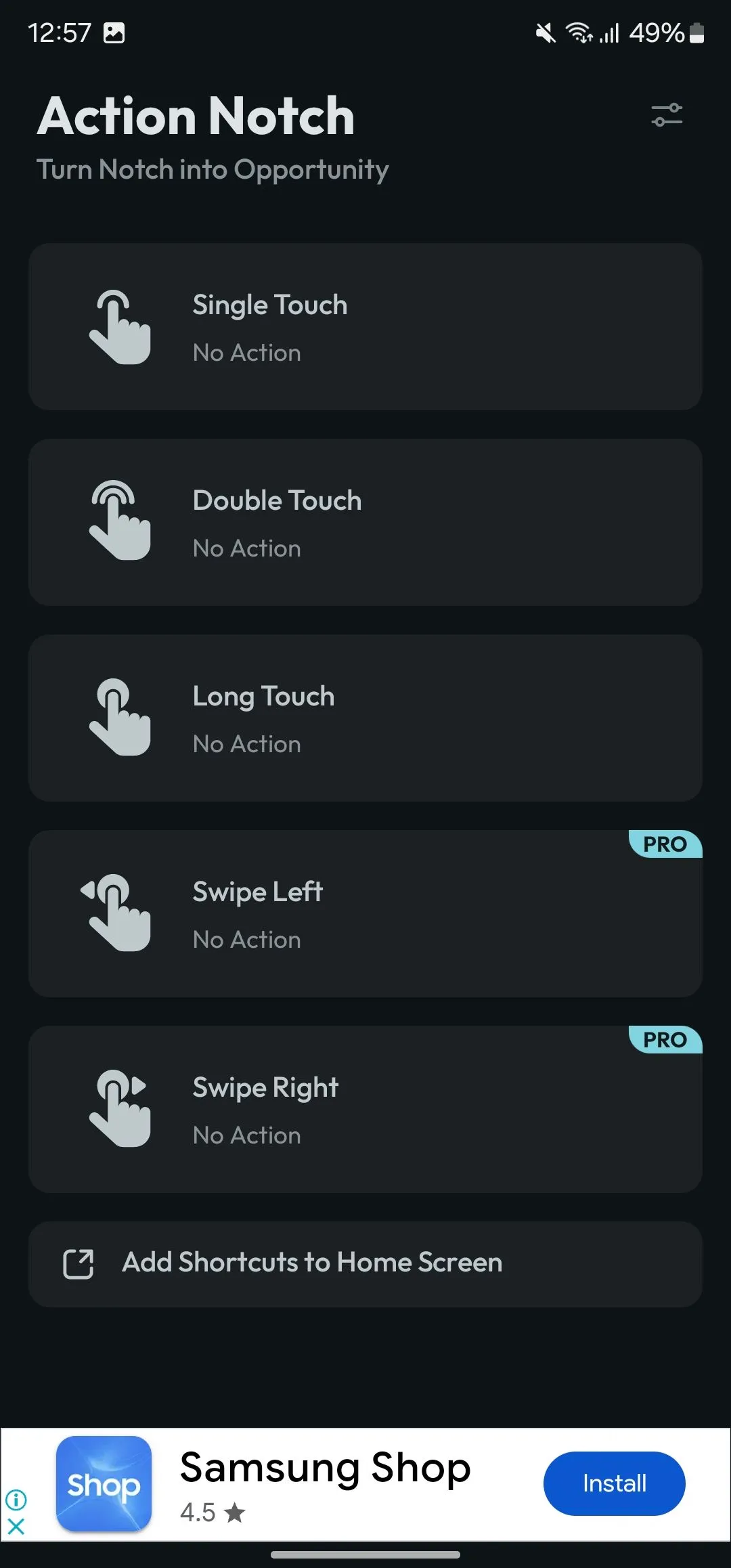 Danh sách các cử chỉ chạm trên Action Notch để tùy chỉnh hành động
Danh sách các cử chỉ chạm trên Action Notch để tùy chỉnh hành động
Sau khi hoàn tất cài đặt, bạn có thể nhanh chóng cuộn lên đầu bất kỳ trang nào trên điện thoại Android của mình chỉ bằng cách chạm nhẹ vào phần khoét camera.
Action Notch: Hơn Cả Cuộn Lên Đầu Trang – Khai Thác Tiềm Năng Tùy Biến
Ngoài việc cung cấp chức năng cuộn lên đầu trang giống iOS, Action Notch còn mang lại nhiều khả năng tùy biến mạnh mẽ khác. Ứng dụng này cho phép bạn gán các hành động khác nhau cho nhiều cử chỉ chạm vào notch hoặc thanh trạng thái.
Ví dụ, nếu bạn thấy việc kết hợp phím cứng để chụp màn hình không tiện lợi, bạn có thể gán một cử chỉ để thực hiện hành động chụp ảnh màn hình. Tương tự, nếu nút nguồn điện thoại của bạn bị hỏng, Action Notch có thể giúp bạn thiết lập một cử chỉ để tắt màn hình hoặc hiển thị menu nguồn.
Action Notch còn có khả năng tích hợp với các ứng dụng tự động hóa phổ biến như MacroDroid và Tasker. Điều này cho phép bạn kích hoạt các tác vụ tự động đã thiết lập sẵn chỉ bằng một cú chạm. Ngoài ra, bạn cũng có thể thiết lập quyền truy cập nhanh vào danh bạ yêu thích hoặc khởi chạy các ứng dụng thường dùng. Mặc dù hầu hết các tùy chọn đều miễn phí, một số tính năng nâng cao sẽ yêu cầu bạn nâng cấp lên gói đăng ký Pro của Action Notch.
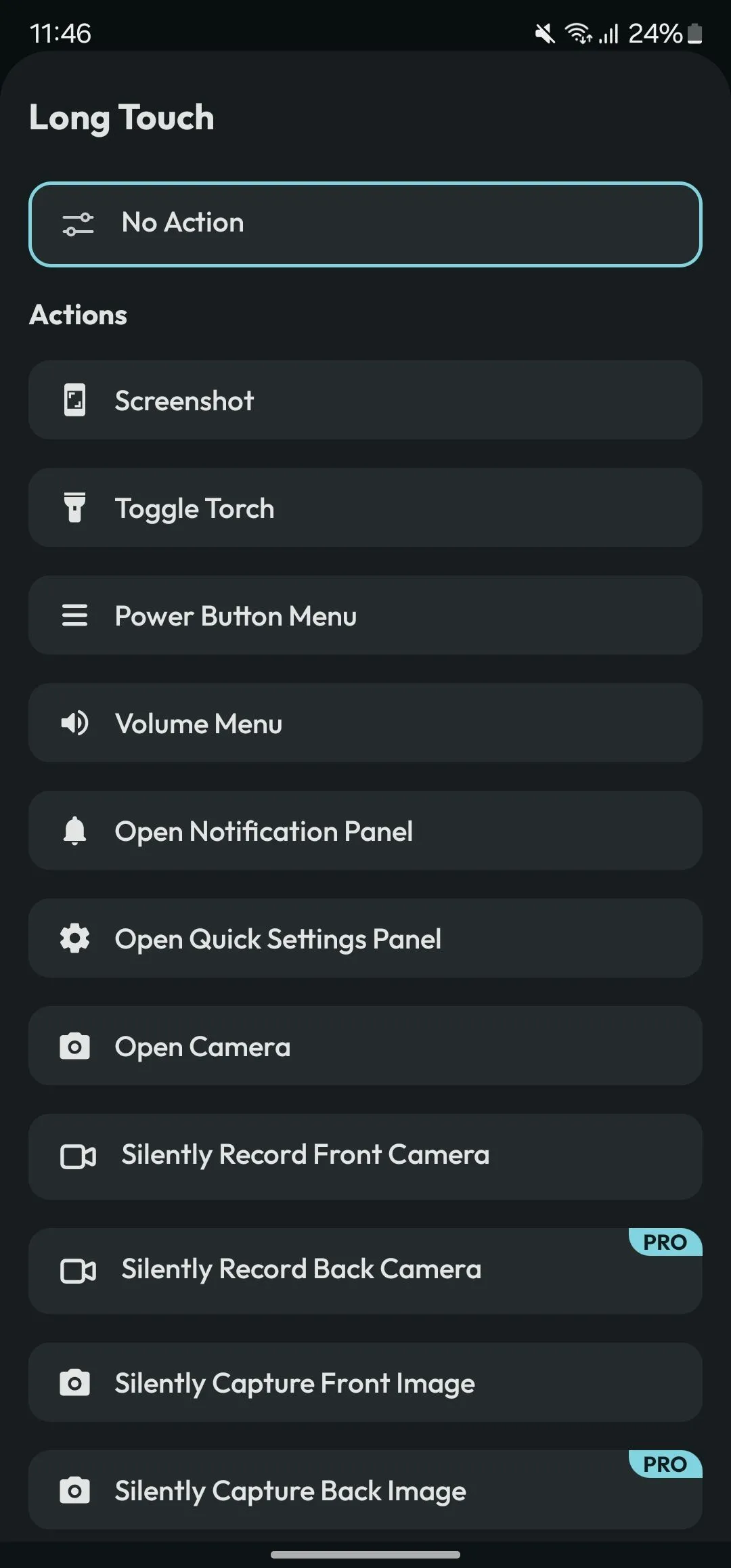 Các tùy chọn hành động đa dạng có sẵn trong ứng dụng Action Notch
Các tùy chọn hành động đa dạng có sẵn trong ứng dụng Action Notch
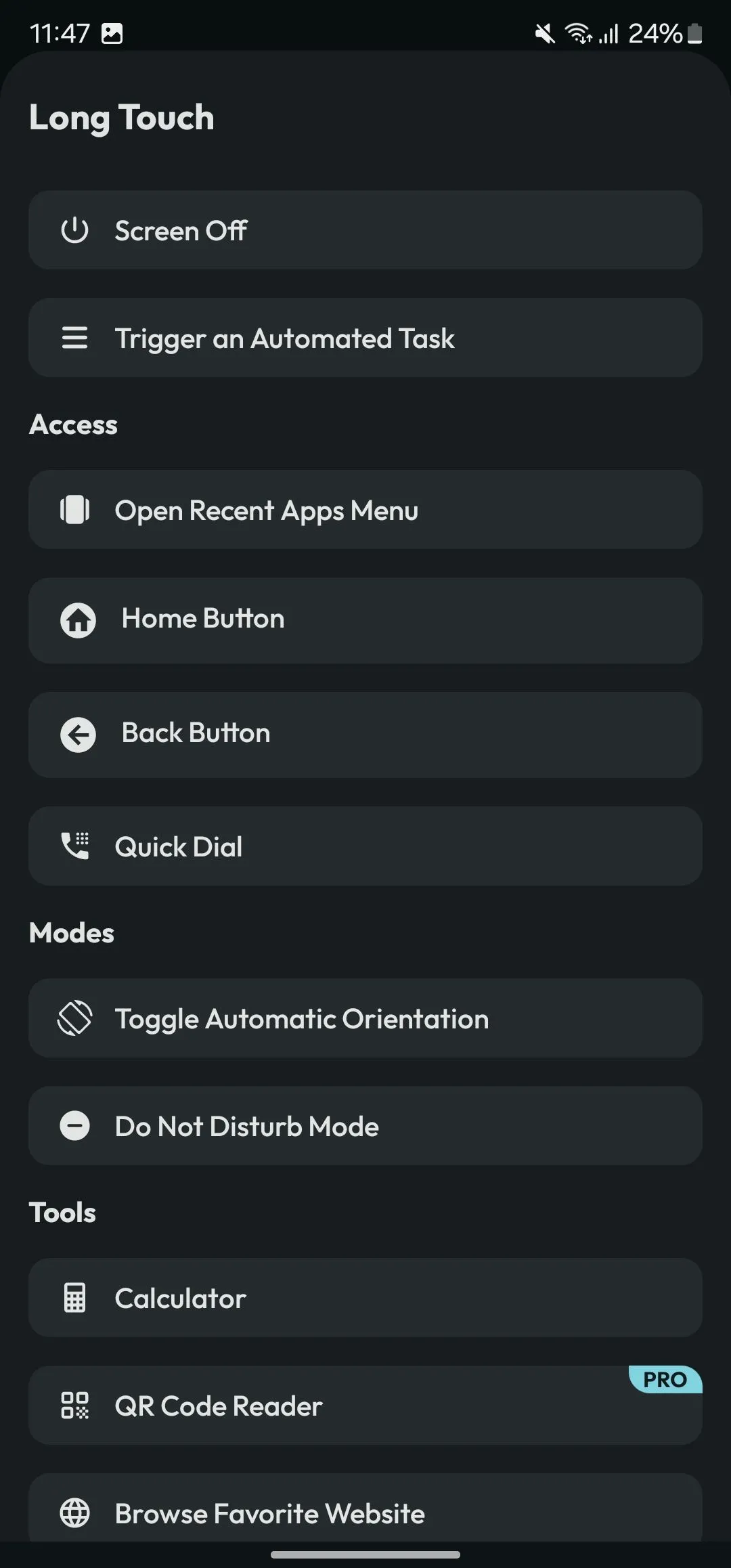 Giao diện hiển thị thêm nhiều hành động tùy chỉnh khác trong Action Notch
Giao diện hiển thị thêm nhiều hành động tùy chỉnh khác trong Action Notch
Cá nhân tôi thấy một tính năng khác của Action Notch đặc biệt hữu ích là Scroll to Bottom (cuộn xuống cuối trang). Tôi đã thiết lập nó cho cử chỉ Double Touch (chạm đúp). Điều này giúp tôi tiết kiệm thời gian đáng kể khi cần di chuyển ngay lập tức xuống cuối một trang dài, chỉ với một cú chạm đúp vào phần notch camera.
Tải ứng dụng: Action Notch: Touch The Notch (Miễn phí, có tùy chọn mua trong ứng dụng).
Những Cài Đặt Quan Trọng Bạn Nên Bật Trong Action Notch
Một điểm cộng lớn của Action Notch là khả năng tùy chỉnh linh hoạt các cài đặt để phù hợp với nhu cầu của từng người dùng. Bạn có thể truy cập các cài đặt của ứng dụng bằng cách chạm vào biểu tượng thanh trượt đôi ở góc trên cùng bên phải màn hình.
Dưới đây là một vài cài đặt quan trọng mà bạn nên cân nhắc bật hoặc điều chỉnh:
- Touch Settings (Cài đặt chạm): Cho phép bạn chọn khu vực cảm ứng cho các cử chỉ của mình. Mặc định là Notch (phần khoét camera), nhưng nếu muốn, bạn có thể mở rộng vùng chạm ra cả Status Bar (thanh trạng thái) để dễ dàng thao tác hơn.
- Haptic Feedback (Phản hồi xúc giác): Như tên gọi, bật tùy chọn này sẽ khiến điện thoại của bạn rung nhẹ mỗi khi bạn thực hiện một cử chỉ. Điều này giúp tăng cường trải nghiệm người dùng và xác nhận rằng cử chỉ đã được nhận diện.
- Black List App (Danh sách đen ứng dụng): Tùy chọn này cực kỳ hữu ích khi bạn muốn tắt chức năng của Action Notch bên trong các ứng dụng cụ thể, chẳng hạn như trong một trò chơi. Điều này giúp tránh các cử chỉ chạm vô tình vào notch hoặc thanh trạng thái làm gián đoạn trải nghiệm của bạn. Để thiết lập, chỉ cần chạm vào Black List App trong cài đặt ứng dụng và chọn các ứng dụng từ danh sách.
Việc thêm chức năng cuộn lên đầu và cuộn xuống cuối trang vào điện thoại Android có thể giúp bạn điều hướng các trang web hay tài liệu dài một cách dễ dàng hơn rất nhiều. Hơn nữa, đừng quên rằng điện thoại Android của bạn cũng có thể có một “nút bí mật” để mở rộng chức năng thiết bị mà không cần ứng dụng bên thứ ba.